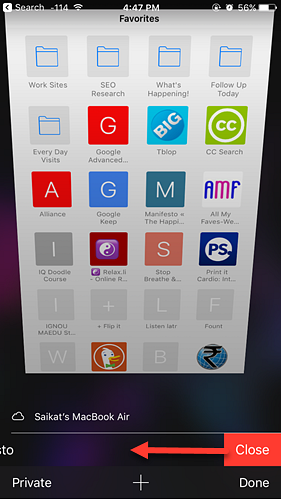Hoe Safari-tabbladen op Mac, iPad of iPhone op afstand overal vandaan te sluiten

Inmiddels weet je dat een van de redenen om Apple-apparaten te bezitten, de manier is waarop ze tegelijk werken. En deze integratie kan u in veel situaties veilig houden.
Een van de vele kleine iOS-trucs 15 Essential Safari iOS Tips & Trucs voor iPhone-gebruikers 15 Essentiële Safari iOS Tips & Tricks voor iPhone-gebruikers Een verrassend aantal nuttige acties in Safari op iOS zijn verborgen achter lange drukken, gebaren en 3D Touch. Lees Meer dat u kunt gebruiken is om weg te lopen van een Safari-browsesessie op uw Mac en vervolgens de open browsertabbladen van uw iPhone te sluiten.
Sluit op afstand uw Safari-tabbladen
Je iPad of Mac achtergelaten met een open webpagina waarvan je niet wilt dat iemand anders die ziet? Misschien jouw Facebook-pagina? Of uw online bankrekening?
U kunt de functie van iCloud-synchronisatie tussen uw Apple-apparaten gebruiken om de tabbladen te bekijken die u op uw externe apparaat hebt geopend en vervolgens selectief te sluiten met een tik.
Dit is het handigst om met een iPhone te doen, omdat u meer weg bent van uw computer terwijl u uw telefoon bij u hebt. Zelden zal het andersom zijn. Het proces is echter op elke manier hetzelfde.
- Ga naar de tabweergave van Safari op iOS.
- Druk op Tab Switcher onderaan het scherm en scrol omlaag totdat je vindt iCloud-tabbladen.
- Hiermee worden alle geopende tabbladen op het externe apparaat weergegeven. Zoek het tabblad dat u wilt sluiten. Veeg naar links en raak Dichtbij.
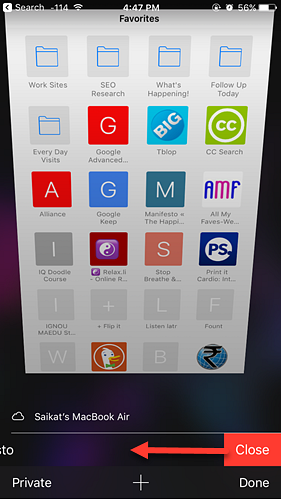
- iCloud duurt enkele seconden om de acties via de cloud te synchroniseren, maar het raakt het schot in de roos.
Dit is dezelfde functie waarmee u een tabblad op het ene apparaat kunt openen en naar een ander apparaat kunt overschakelen om het te lezen. Om te lezen, tikt u gewoon op de geselecteerde pagina in de lijst.
Probeer het op macOS. Als je op je Mac bent en open tabbladen op andere Apple-apparaten wilt bekijken, ga je naar de Safari-werkbalk. Klik op de knop Tabs. Een lijst met geopende tabbladen van uw andere ondersteunde apparaten verschijnt onderaan het Safari-venster.
Natuurlijk is het duidelijk dat de apparaten op dezelfde Apple ID moeten werken. En zelfs als u Safari afsluit, uw apparaat in de slaapstand zet of uitschakelt, worden iCloud-tabbladen niet verwijderd. Tabbladen worden na 14 dagen automatisch verwijderd als ze niet worden bekeken.
Gebruik je iCloud-tabbladen?
Ontdek meer over: iCloud, iPhone, Mac, Safari-browser.